Windows 10 har haft en langvarig fejl, hvor forskellige funktioner og komponenter ikke reagerer efter et system vågner fra dvale. For det meste påvirker denne fejl startmenuen eller låseskærmen. Når det er sagt, ser der ud til at være et problem, hvor et lille antal brugere får en touchpad, der ikke reagerer, efter dit system vågner fra dvale. Hvis du får det samme problem, kan du se her, hvordan du kan løse det.
SPOILER ALERT: Rul ned og se videotutorialen i slutningen af denne artikel.
Touchpad, der ikke reagerer
Dette problem kan reproduceres ved at starte til dit skrivebord og lade opstarten fuldføre. Når dit system er klar, skal du lukke låget til din bærbare computer eller bruge tænd/sluk-knappens menu til at sætte dit skrivebord på vågeblus. Når systemet er i dvale, skal du vække det med det samme. Din touchpad vil ikke reagere. Du kan muligvis flytte markøren rundt, men ingen klik registreres, og hver gang du trykker på din touchpad, vil det aktuelle aktive vindue miste fokus.
Jeg stødte på den samme fejl på min bærbare computer, og selvom dette er anekdotisk, kan det være en fordel at vide, at fejlen også kunne gengives på mit system, når jeg tilsluttede eller frakoblede hardware, f.eks. en iPhone eller en ekstern skærm. Fejlen ‘rettes’ midlertidigt ved at genstarte dit system, men der er en permanent rettelse.

Driver til touchpad
Problemet, som du kan gætte, har at gøre med din driver. På et tidspunkt, måske som et resultat af en Windows-opdatering eller noget andet, kan touchpad-driveren på dit system være blevet afinstalleret eller rullet tilbage til en meget ældre version eller blot erstattet med generiske touchpad-drivere.
Personligt er jeg ikke sikker på, hvad der skete. Jeg har ikke modtaget en Windows-opdatering, men min touchpad-driver var væk.
Rettelsen er at finde den rigtige driver til dit system og installere den. Der er to måder at gå om dette på. Den første er at bruge Enhedshåndtering og få den til at scanne for drivere, der skal installeres. Dette vil virke, men du får muligvis ikke den nyeste version af driveren, hvilket er hvad der skete i mit eget tilfælde. Jeg fik en chauffør, der var langt over to år gammel. Det er derfor, jeg anbefaler at bruge den anden løsning, dvs. manuelt at installere en touchpad-driver.
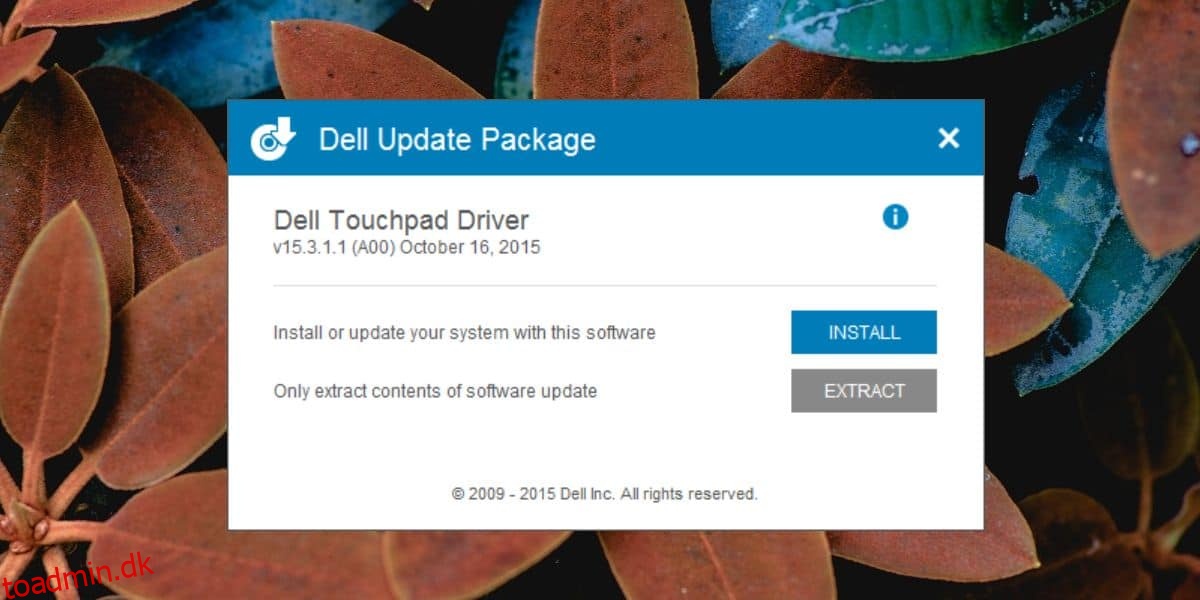
Den første ting du skal gøre er at finde ud af hvilke touchpad-drivere der passer til dit system. De fleste systemer bruger Synaptics-drivere, men mange andre bruger Elan-drivere. Du kan Google, hvilken driver din producent anbefaler til dit system. Find den nyeste version af driveren. Tjek for at se, hvornår det sidst blev opdateret, eller hvilket er det seneste tilgængelige versionsnummer, og installer det. Genstart dit system, og problemet skulle forsvinde.
Hvis det fortsætter, prøv forskellige drivere, f.eks. hvis du gik med Synaptics første gang, prøv Elan, selvom din producent ikke anbefaler det. Dette er ikke et hardwareproblem, og det ser ikke ud til at være oprettet direkte af Windows 10. Uanset årsagen er touchpad-driverne holdt op med at fungere eller er blevet afinstalleret, så måden at løse det på er at finde de rigtige drivere og installere dem på dit system.
En lignende fejl, der forårsager en BSOD, når du slår Bluetooth fra, dukkede også op for nylig, og rettelsen ligger igen i at opdatere og installere den korrekte driver.

